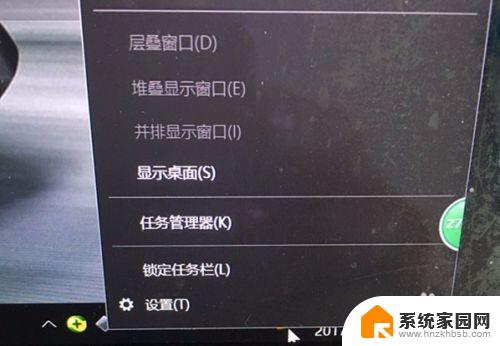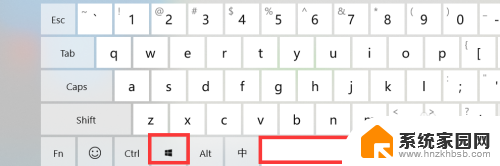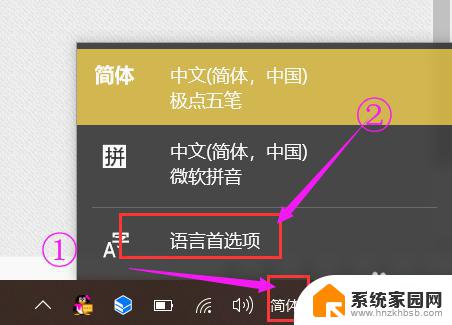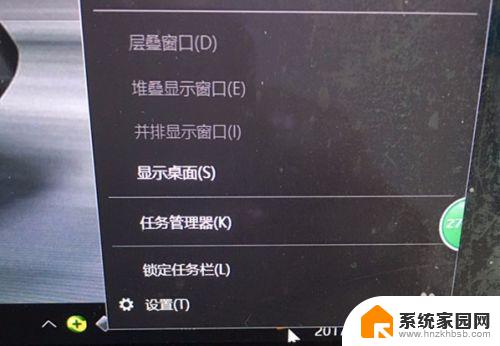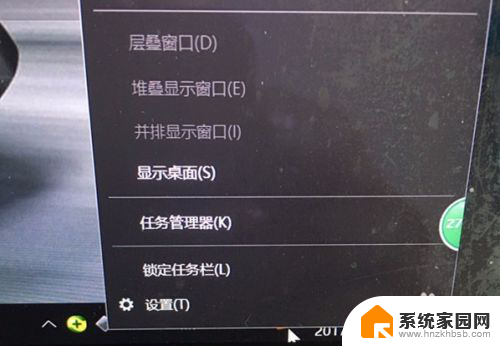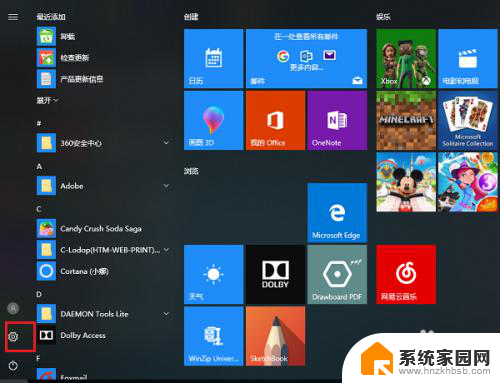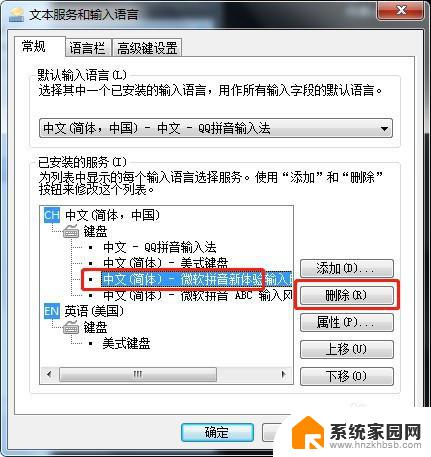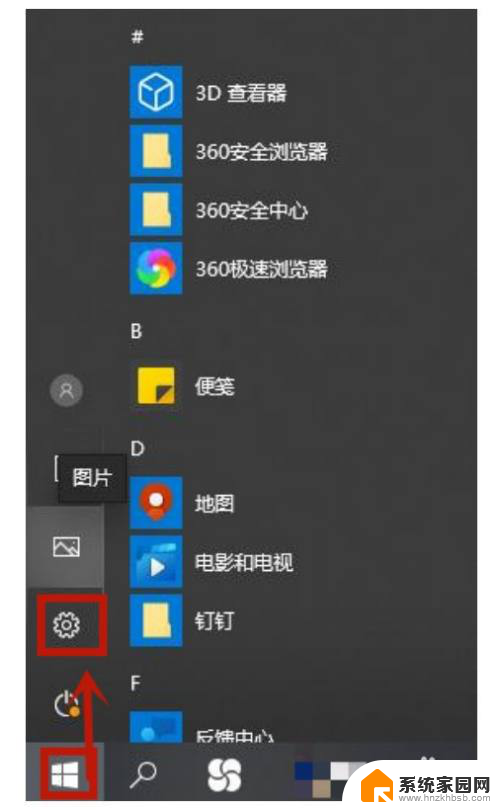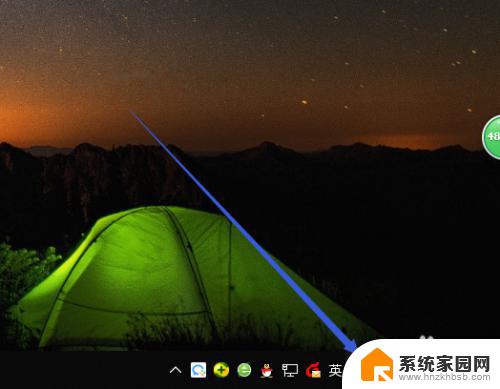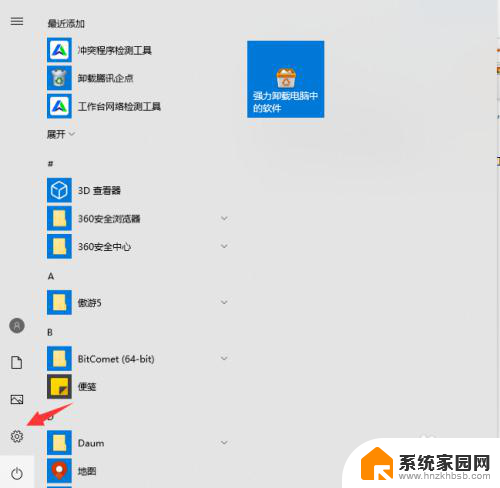如何删除win10输入法 如何在Windows 10系统中删除输入法
在Windows 10系统中,输入法是我们日常使用电脑时经常会接触到的一个功能,有时候我们可能会发现自己安装了一些多余的输入法,或者想要删除一些不常用的输入法以减少混乱。如何删除Win10输入法呢?在本文中我们将分享一些简单的步骤和方法,帮助您轻松地删除Windows 10系统中的输入法。无论您是初次使用Windows 10还是想要对已安装的输入法进行管理,本文都将为您提供实用的指导。让我们一起来看看吧!
方法如下:
1.在任务栏对语言栏点击右键,选择设置一栏。(语言栏则是平时我们设置输入法的栏目)

2.此时会出现设置主界面,如下图所示。然后点击“主页”设置按钮。
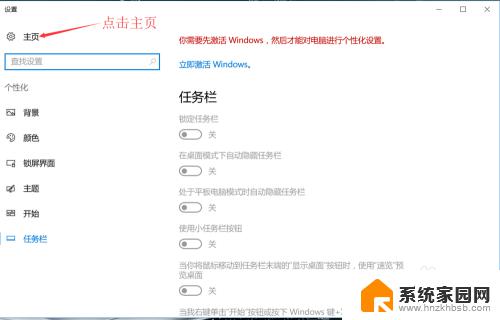
3.进入Windows设置主页面之后,如下图所示。点击“时间与语言”选项,进入时间与语言设置界面。
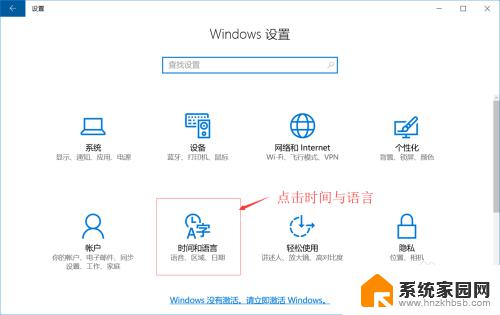
4.进入时间与语言设置界面之后,如下图所示。点击左侧的“区域与语言”选项。
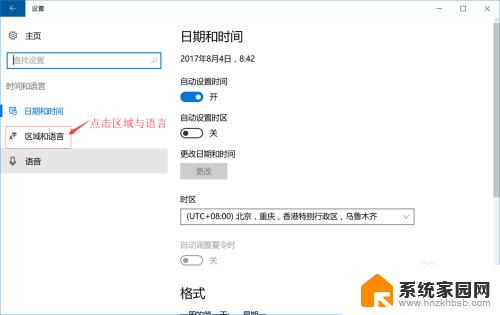
5.点击左侧的“区域与语言”选项之后,右侧如下图所示。点开“Windows显示语言”,然后点击如下图所示的“选项”按钮。最后进入输入法设置界面。
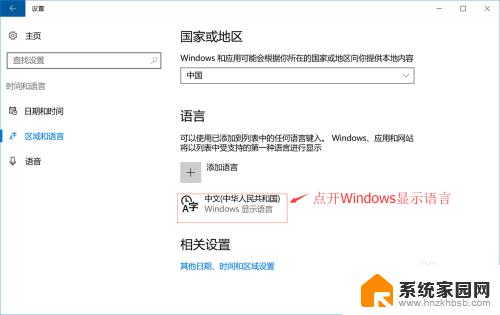
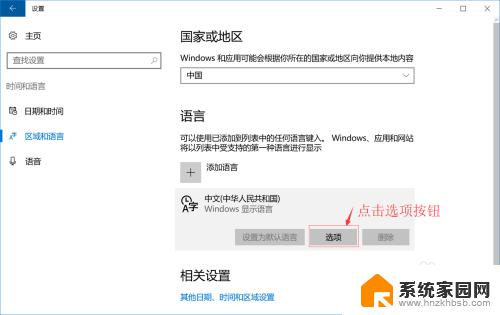
6.进入输入法设置界面之后,如下图所示。点击您所需要删除的输入法选项,右下角就会出现“删除”按钮,点击“删除”按钮既可以删除该输入法。

以上是如何删除win10输入法的全部内容的步骤,如果需要,您可以根据小编提供的步骤进行操作,希望这可以对您有所帮助。